如何修復“Spotify 現在無法播放”錯誤
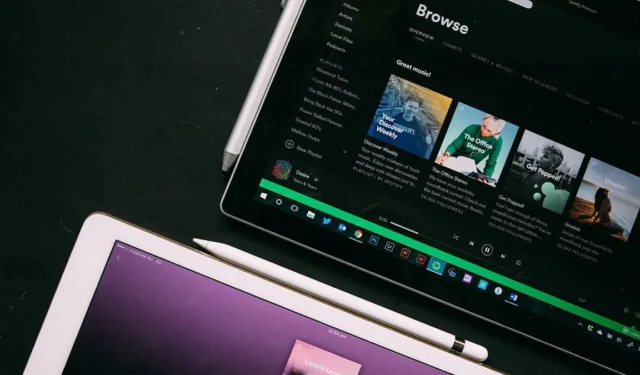
如果您對播放自己喜歡的歌曲感到興奮,但卻收到“Spotify 現在無法播放此歌曲”錯誤,您可能想知道出了什麼問題。這是許多用戶都遇到過的一個非常常見的 Spotify 錯誤。本教程包含一系列解決方案,希望能夠播放您一直在等待聽到的歌曲。
基本故障排除
雖然此錯誤在使用 Spotify 桌面或 Mac 客戶端時更常見,但它也可能出現在移動應用程序中。該錯誤可能伴隨著建議:“如果您的計算機上有該文件,則可以導入它。” 雖然您可以嘗試導入本地文件並嘗試再次播放曲目,但仍有可能無法正常工作。如果發生這種情況,則表明應用程序或您的計算機出現問題。
要解決該問題,請確保您已完成下面的基本修復列表,然後再繼續執行更具體的問題:
- 重新啟動您的設備:只需重新啟動即可再次開始聆聽您喜愛的曲目。如果問題是由於故障或配置錯誤造成的,重新啟動即可解決問題。
- 註銷您的 Spotify 帳戶:在桌面應用程序中,單擊右上角的用戶圖標 (Windows) 或下拉箭頭 (Mac),然後選擇“註銷”。在移動應用程序中,您需要點擊右上角的齒輪圖標,然後向下滑動才能找到“註銷”按鈕。使用您的用戶名和帳戶重新登錄。
- 重新啟動 Spotify:如果您已經使用該應用程序一段時間,它可能會出現故障。關閉該應用程序,然後再次打開它,看看是否能解決任何問題。如果您在 Android 上使用 Spotify,請確保在重新啟動之前正確關閉該應用程序。
- 更新 Spotify:過時的應用程序通常會出現問題,因此請確保 Spotify 是最新的。在計算機上,當有可用更新時,您會注意到個人資料圖片旁邊有一個藍點 (Windows) 或個人資料圖片旁邊有一個下拉箭頭 (Mac)。單擊它,然後選擇“立即更新 Spotify”。在 Android 和 iOS 上,分別檢查 Google App Store 和 App Store,查看是否有 Spotify 的任何更新。
1. 檢查歌曲的可用性
由於版權限制,某些歌曲可能無法在 Spotify 上播放。例如,如果某首歌曲的許可協議到期且未續簽,則該曲目將不再在 Spotify 上提供。有些音樂也可以是區域鎖定的,這意味著它只能在某些地理區域播放。
您可以讓 Spotify 顯示歌曲是否不可用:它們會顯示為灰色。移動應用程序允許您啟用或禁用此功能。
- 按右上角的齒輪狀圖標打開“設置”。
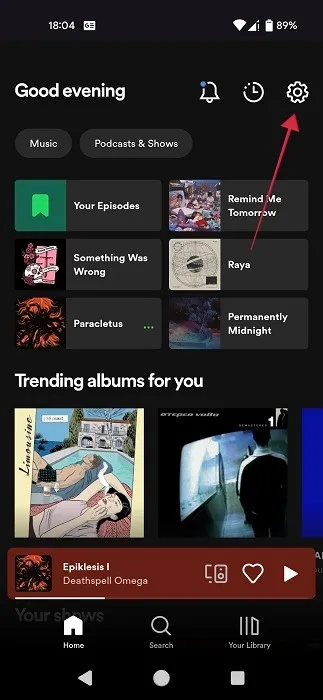
- 一直向下滑動到“播放”,然後打開“顯示無法播放的歌曲”選項。
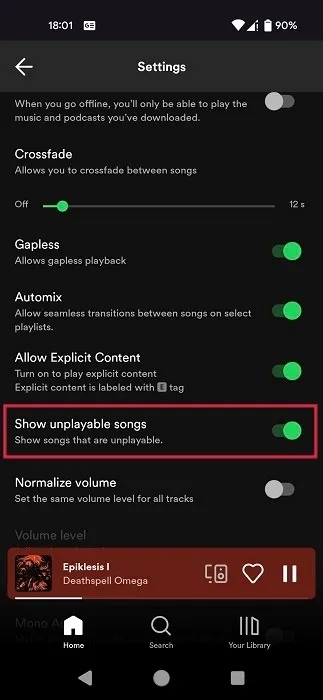
- 您會知道灰顯的歌曲無法在 Spotify 上播放。
2.禁用硬件加速
- 在桌面或 Mac 版 Spotify 客戶端中,單擊用戶圖標或右上角的下拉箭頭。從菜單中選擇“設置”。
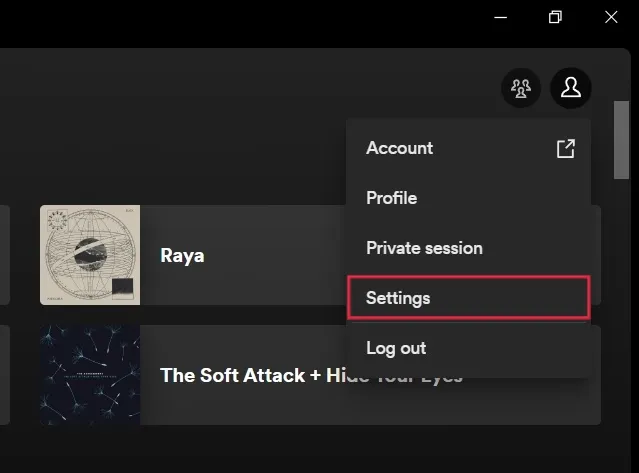
- 向下滾動到底部,然後禁用“啟用硬件加速”旁邊的開關。
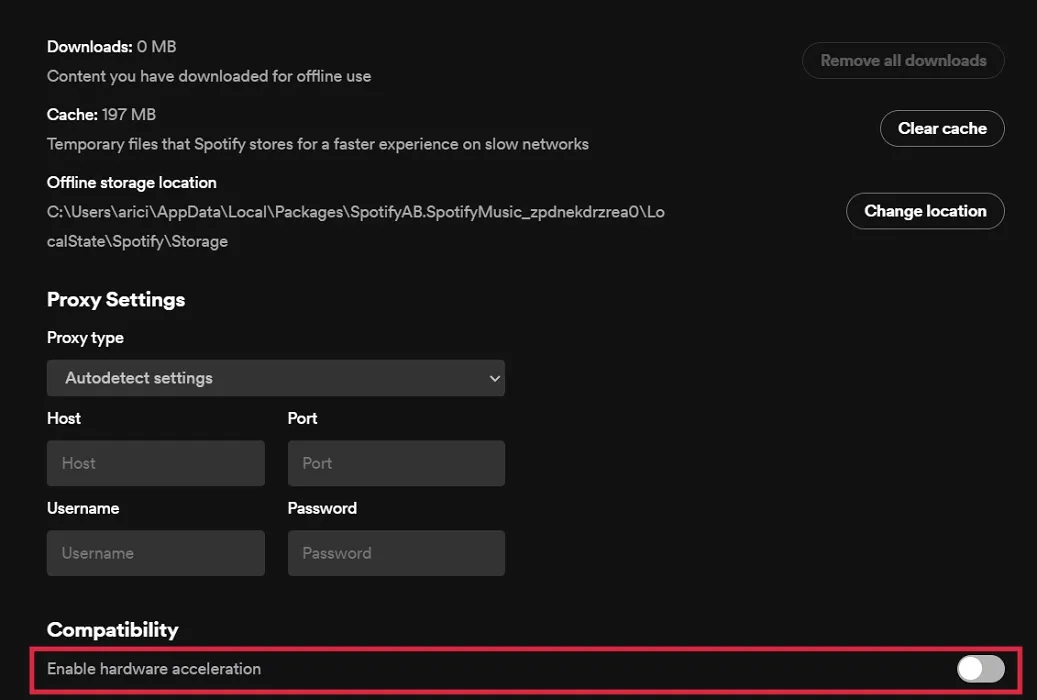
- 重新啟動計算機以查看錯誤是否仍然存在。
3.禁用或減少交叉淡入淡出
- 在您的電腦上,再次打開“設置”。
- 向下滾動直到找到“播放”部分。檢查“交叉淡入淡出歌曲”選項。如果已啟用,您會注意到它旁邊有一個滑塊。將其一直拖到“0”。
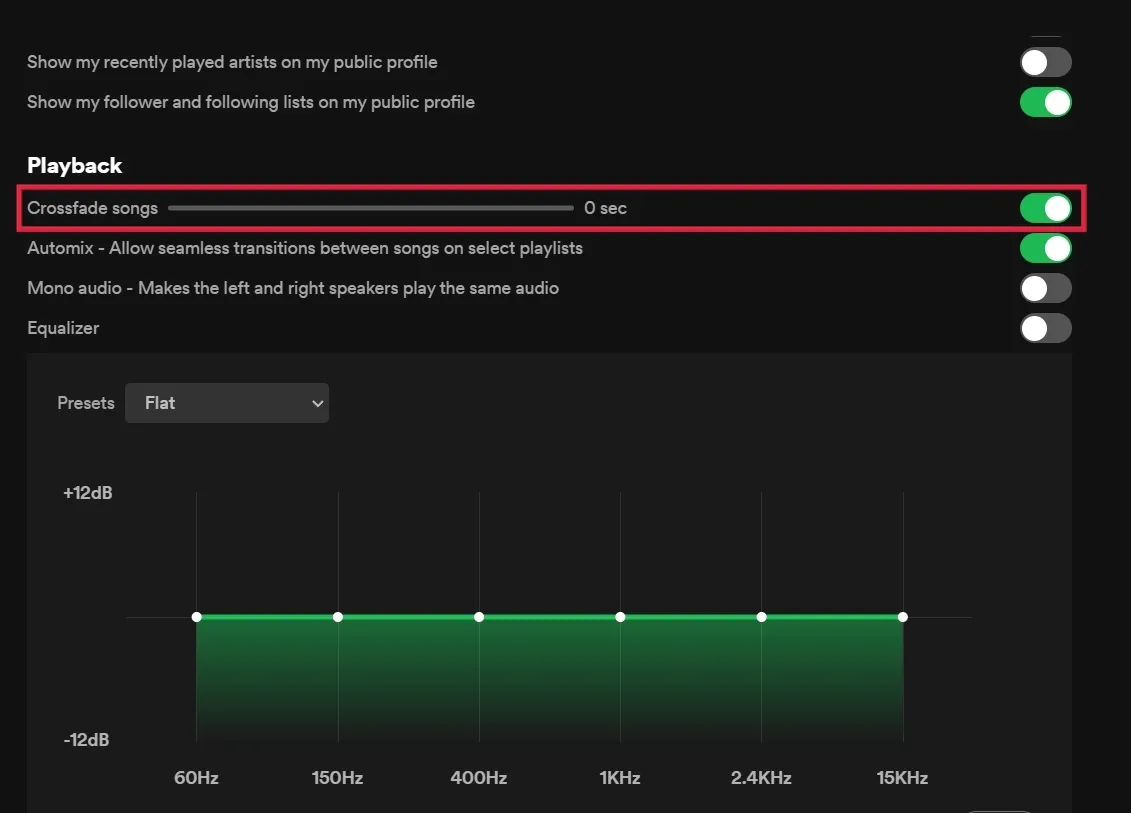
- 或者,完全關閉“交叉淡入淡出歌曲”選項。(滑塊將會消失。)
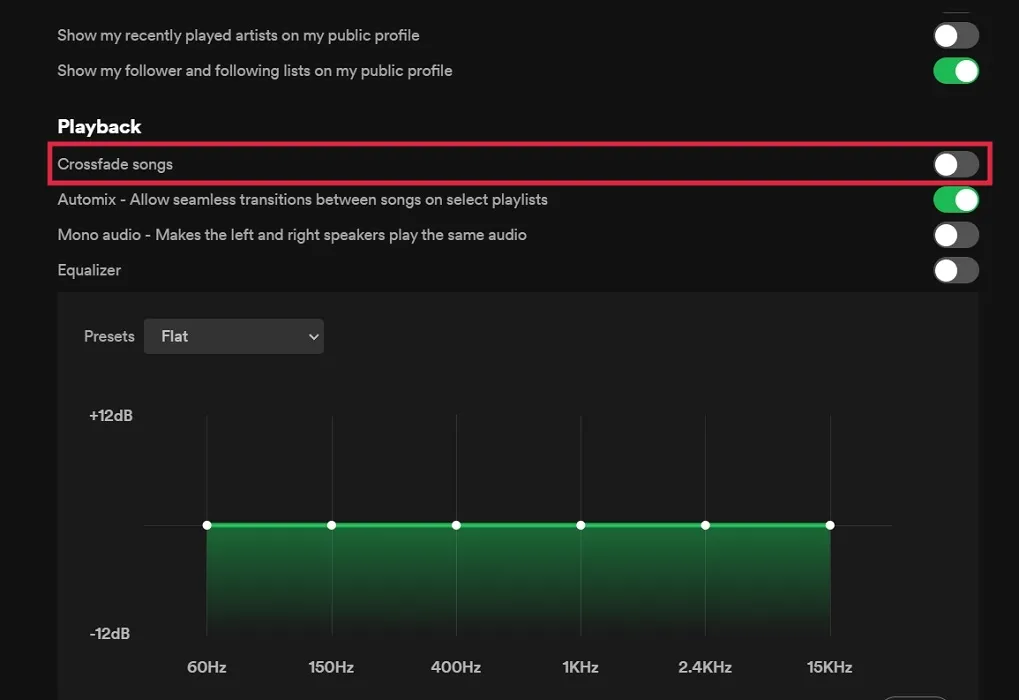
- 在移動應用程序上,您會在“播放”下的“交叉淡入淡出”選項旁邊找到一個滑塊。將其設置為“關閉”。
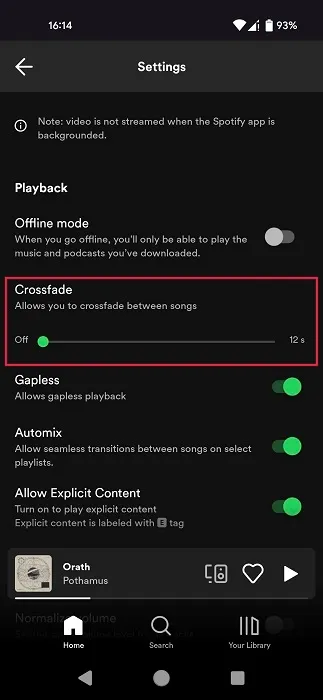
4. 改變流媒體質量
如果您擁有 Spotify Premium 帳戶並為您的帳戶選擇了高流媒體質量,這可能是您在設備上遇到播放錯誤的原因。嘗試降低它,看看是否可以解決您的問題。
- 轉到 PC 上的 Spotify 設置。
- 在“音頻質量”部分中,按“流媒體質量”旁邊的下拉菜單。
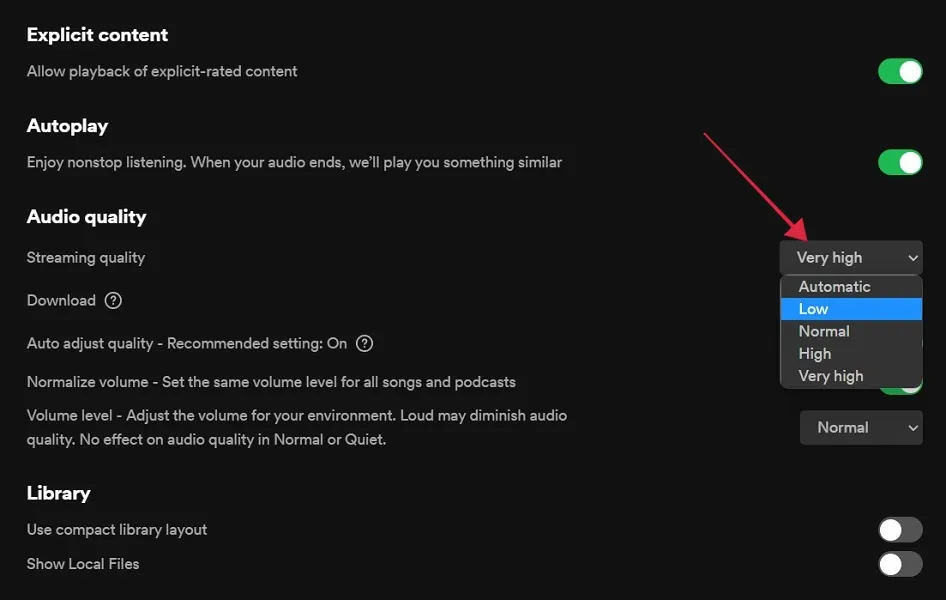
- 選擇“自動”、“低”或任何低於當前設置的選項。
- 在移動設備上,您必須為“Wi-Fi 流”和“蜂窩流”設置新值。
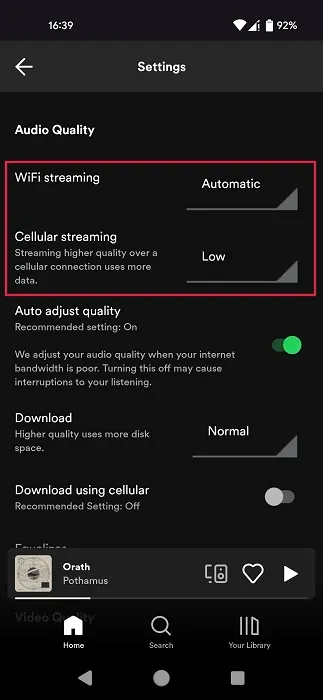
5. 更改 PC 揚聲器的輸出格式
您是否使用更高采樣率的 DAC(數模轉換器)?這可能是導致問題的原因。嘗試將揚聲器的輸出格式更改為更低或更高的值(儘管您應該首先降低它),然後看看會發生什麼。
- 打開計算機上的控制面板。
- 單擊“硬件和聲音”。如果您沒有看到此選項,請確保將右上角的“查看方式”設置為“類別”。
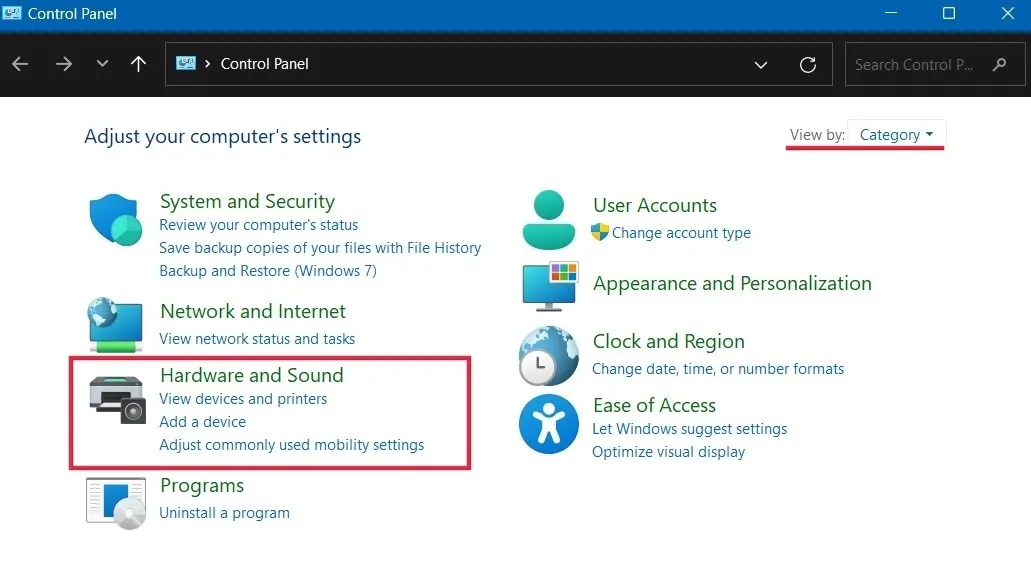
- 單擊“聲音”。
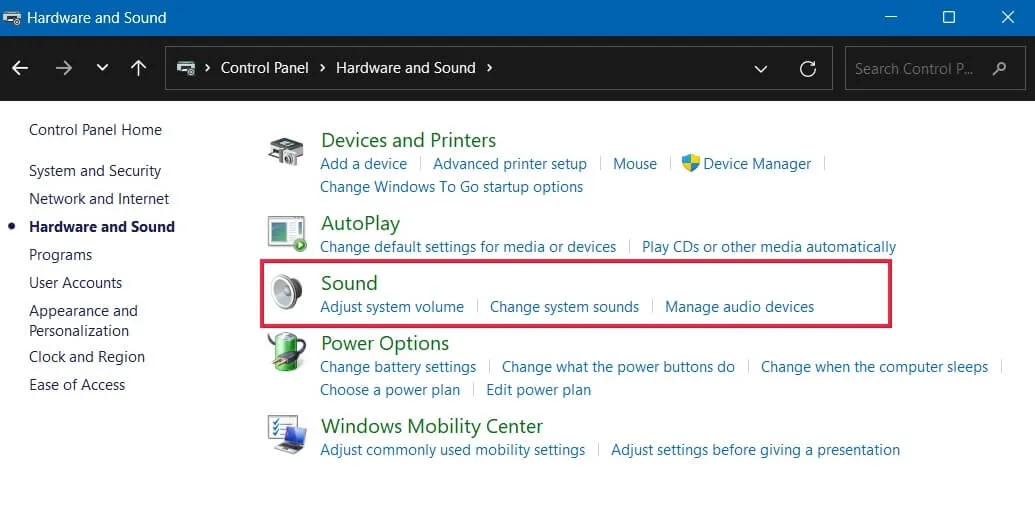
- 選擇“揚聲器”,然後單擊“屬性”按鈕。
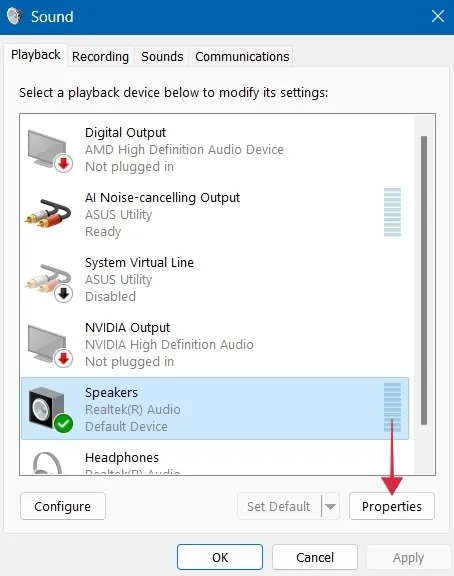
- 單擊“默認格式”下方的下拉列表以選擇不同的值。我們建議選擇比您當前使用的更低的值。
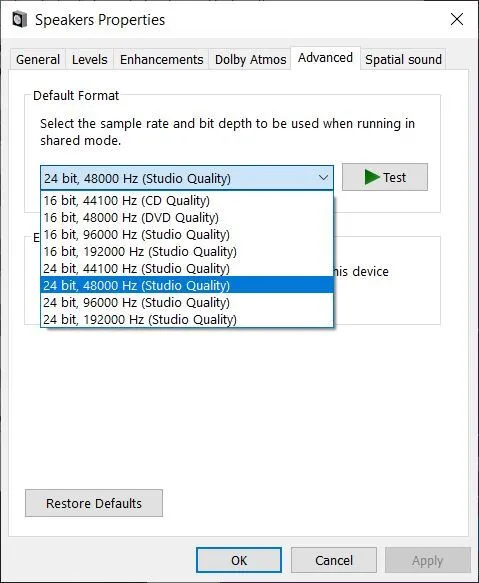
- 在 Mac 上,使用音頻 MIDI 設置應用程序修改此設置。
6. 將 Spotify 的輸出設備設置為默認
另一種可能的 Windows 解決方案是檢查 Spotify 應用程序的輸出設備是否設置為默認設備。在嘗試此修復之前,請確保您的 Spotify 客戶端已打開。
- 導航至“系統 -> 聲音”。
- 向下滾動並單擊“音量混合器”。
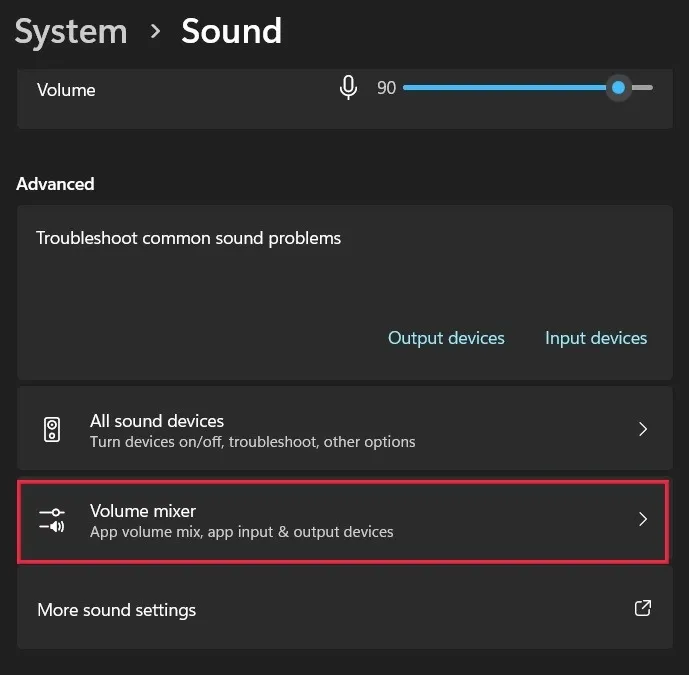
- 在“應用程序”部分中找到 Spotify,然後按其旁邊的下拉箭頭。
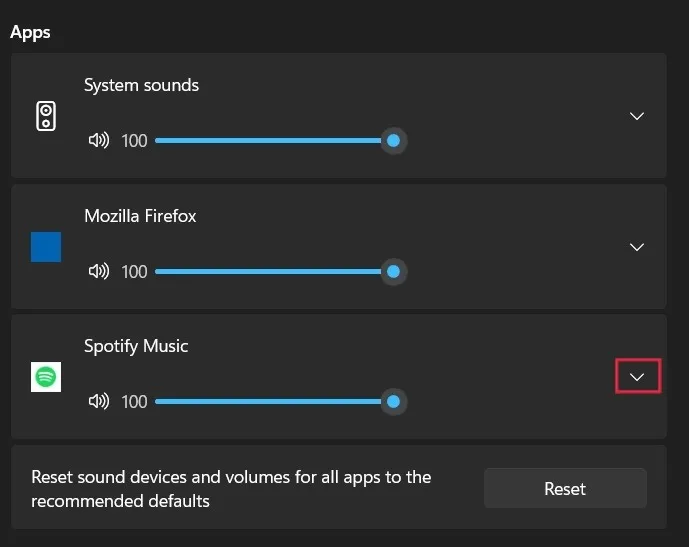
- 確保“輸出設備”設置為“默認”。如果不是,請點擊該框進行更改。
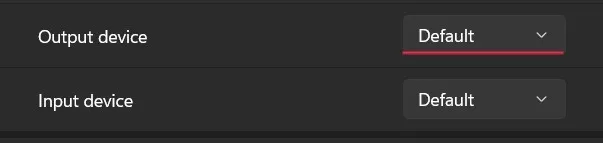
- Windows 10 用戶應轉到“設置 -> 系統 -> 聲音”,然後單擊“應用程序音量和設備首選項”以打開音量混合器選項。找到 Spotify 應用程序,然後使用下拉菜單將其設置為“默認”。
7.重新安裝Spotify
如果到目前為止沒有任何效果,請嘗試重新安裝 Spotify 應用程序。如果您在 Windows 計算機上遇到此問題,請先通過“設置”刪除該程序,然後從 Microsoft Store 重新安裝。在 Android 或 iOS 上,您需要分別從 Play Store 和 App Store 卸載並重新安裝。
- 轉到“設置 -> 應用程序 -> 已安裝的應用程序”。
- 在列表中找到該應用程序,然後按它旁邊的三個點。
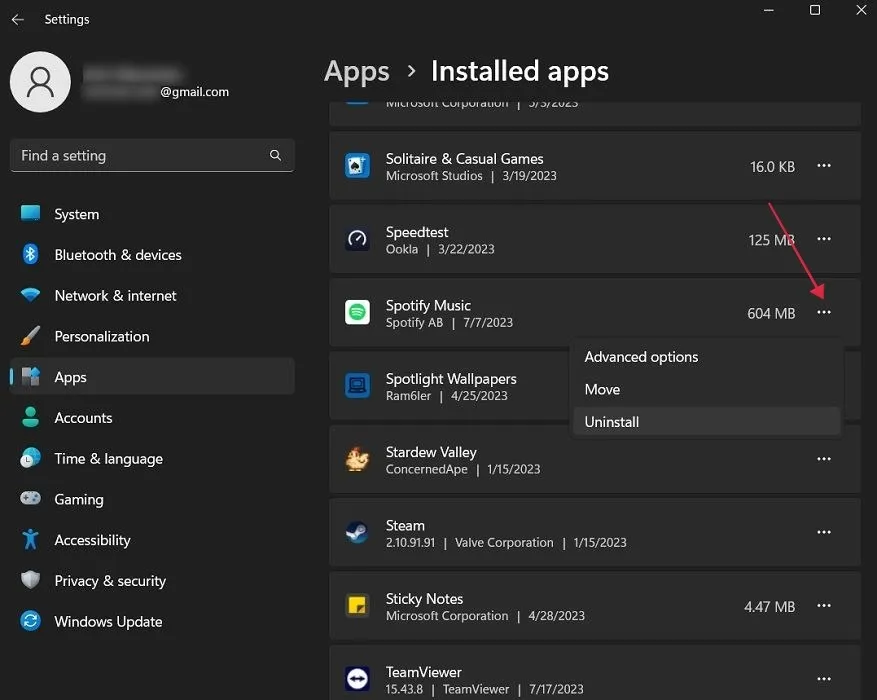
- 選擇“卸載”以刪除該應用程序。
- 打開微軟商店。通過搜索欄找到 Spotify 應用程序,然後從那里安裝它。
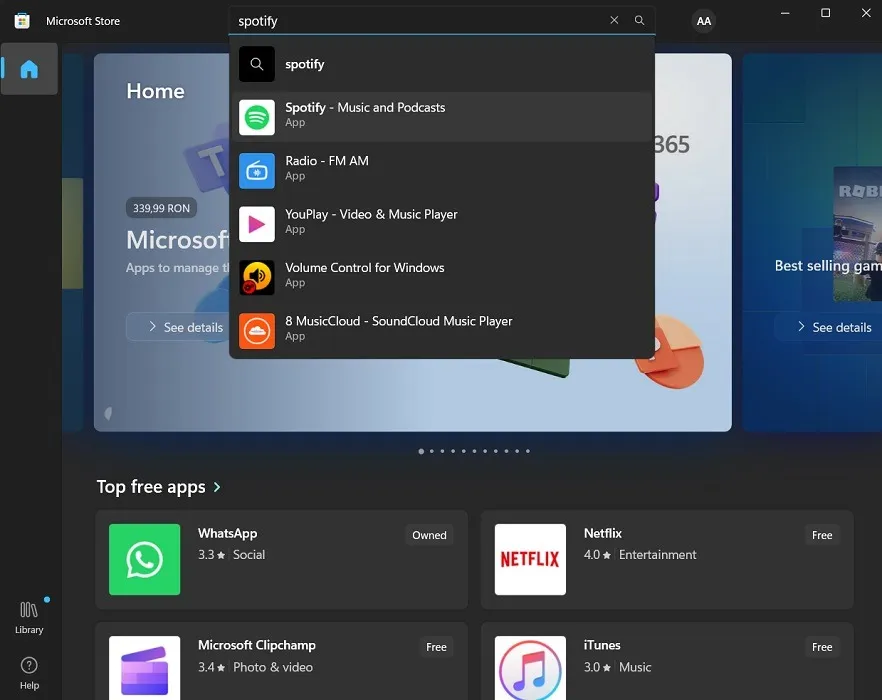
經常問的問題
我在使用藍牙耳機(或其他連接的設備)暫停播放後看到此錯誤。我該如何修復它?
確保您設備的固件是最新的。對於藍牙設備,您還可以取消配對並修復它們以修復錯誤。
Spotify 是否限制您的歌曲庫?
如果您想知道是否由於音樂庫太大而出現錯誤,請不要擔心。不久前,該流媒體服務取消了之前 10,000 首歌曲的上限,允許用戶將無限的內容保存到他們的“你的音樂”收藏中。
圖片來源:Unsplash。所有屏幕截圖均由 Alexandra Arici 提供。



發佈留言